
Como jugador experimentado con décadas de experiencia a mis espaldas, puedo dar fe de la frustración que conlleva los bloqueos del juego. Sin embargo, ¡no temas! Seguir esta guía de solución de problemas de Dragon Age: The Veilguard podría ser tu billete para disfrutar de sesiones de juego más fluidas.
Dragon Age: The Veilguard de 2024 se destaca como uno de los juegos port de primer nivel, estableciendo un alto estándar para otros lanzamientos de PC de gran presupuesto en términos de calidad. Cuenta con una variedad de funciones, numerosas opciones de personalización y funciones de accesibilidad junto con un rendimiento constante en todos los ámbitos. Sin embargo, como muchos lanzamientos nuevos, no es raro encontrar problemas de estabilidad, aunque no siempre están relacionados con el juego. Si tienes problemas de bloqueo, congelación o similares con Dragon Age: The Veilguard, aquí tienes algunas sugerencias que te ayudarán a resolverlos.
Arreglando el error de carga de Dragon Age The Veilguard
Si encuentras un «Error de carga» al intentar cargar tu guardado automático anterior en Dragon Age: The Veilguard, puede deberse a que el juego no está instalado en una unidad de estado sólido (SSD). Es posible que tengas que mover o instalar el juego en un SSD para resolver este problema.
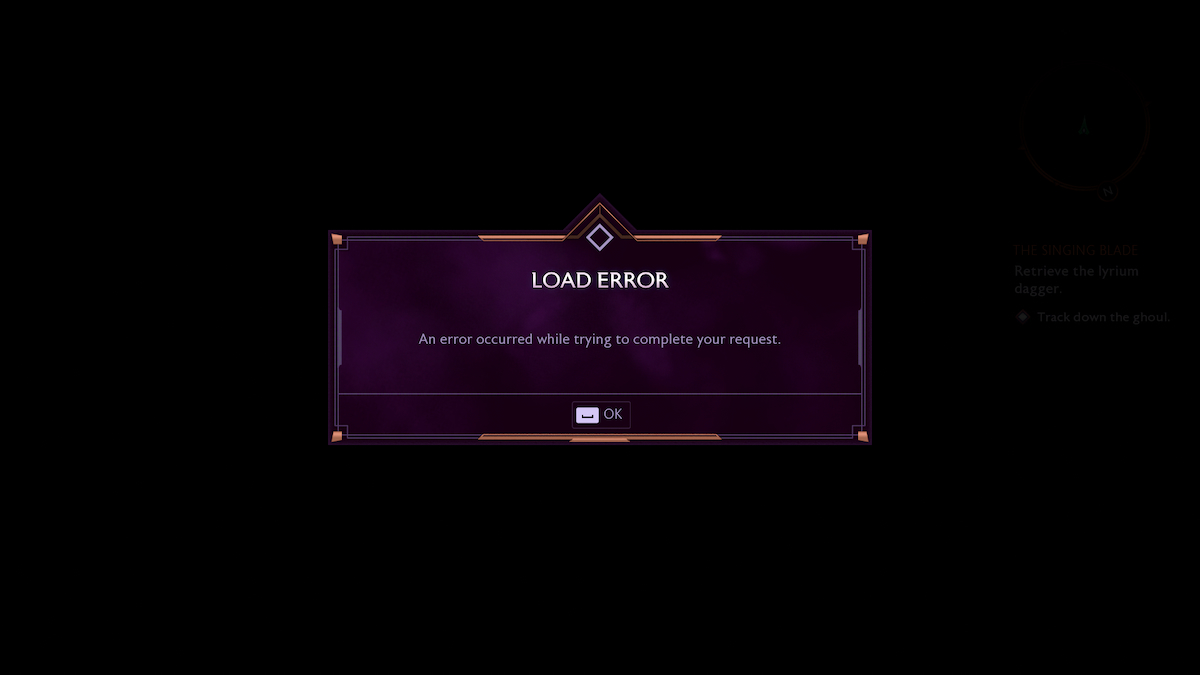
Al igual que muchos juegos de computadora contemporáneos, una SSD (unidad de estado sólido) es esencial para cargar datos de juegos y recursos de transmisión de manera eficiente. Esta mejora en la velocidad puede mejorar significativamente la experiencia de juego general al reducir los tiempos de carga al guardar y recargar el juego.
Hay algunas soluciones, hasta que muevas el juego a un SSD y puedas intentar lo siguiente, pero ten en cuenta que el error podría volver a aparecer:
- Cárguelo en un archivo guardado manual anterior que funcione y vuelva a cargar su último archivo guardado
- Crea un nuevo personaje y comienza de nuevo.
Atascado en «Presionar cualquier botón» en Dragon Age The Veilguard Fix
Si te quedas atascado en la pantalla «Presiona cualquier botón» cuando intentas jugar Dragon Age: The Veilguard, es probable que tu software antivirus haya identificado el juego como un riesgo potencial.
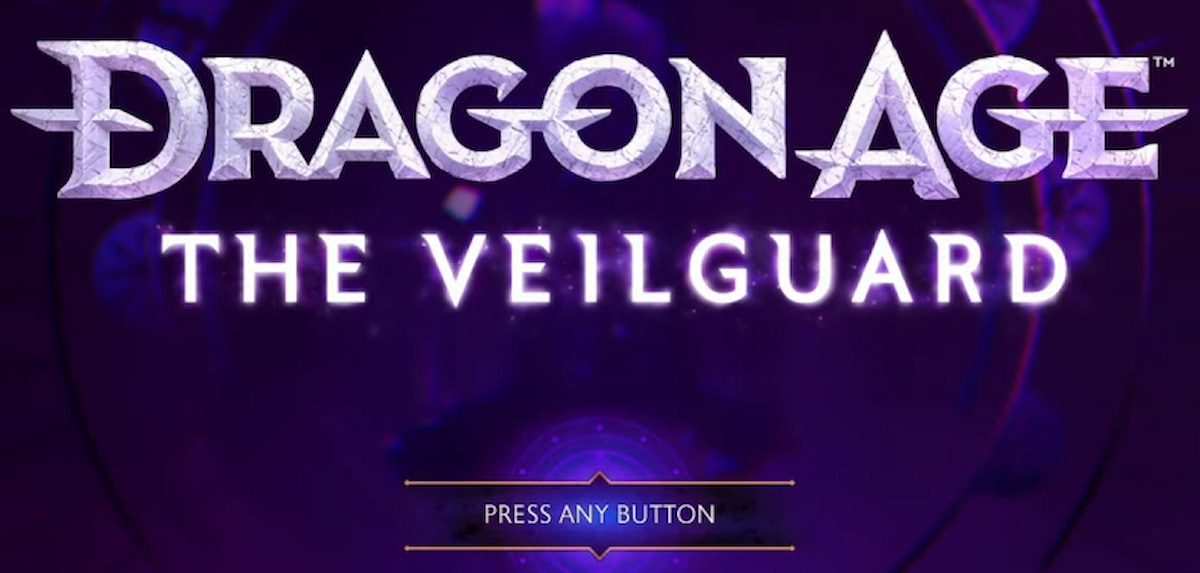
Veamos si este problema se puede resolver haciendo una excepción. Por un momento, desactiva la protección antivirus en el servidor y luego intenta ejecutar el juego nuevamente para observar si funciona correctamente sin el antivirus.
Para resolver este problema, agregue la carpeta principal de su juego a su lista de exenciones o exclusión si funciona correctamente. Si está utilizando Windows, navegue hasta «Seguridad de Windows» y luego seleccione «Protección contra virus y amenazas«. Desplácese hacia abajo hasta encontrar las opciones «Exclusiones» en la parte inferior.
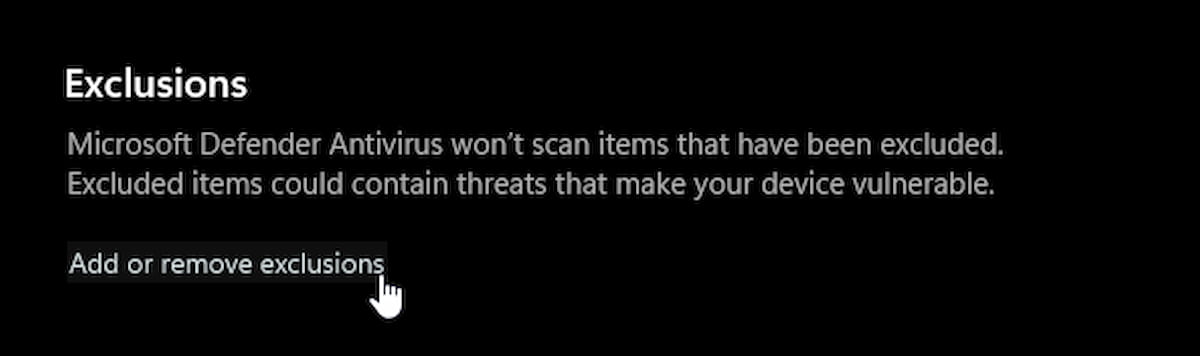
Además, asegúrese de que el acceso controlado a carpetas esté habilitado en la configuración de Windows e incluya el archivo ejecutable del juego en la lista de programas permitidos.
- Asegúrate de que el juego no se esté ejecutando.
- En la Búsqueda de Windows, escriba Acceso controlado a la carpeta y seleccione el resultado
- Aquí, haga clic en «Permitir que una aplicación acceda a la carpeta del controlador» en Acceso controlado a la carpeta.
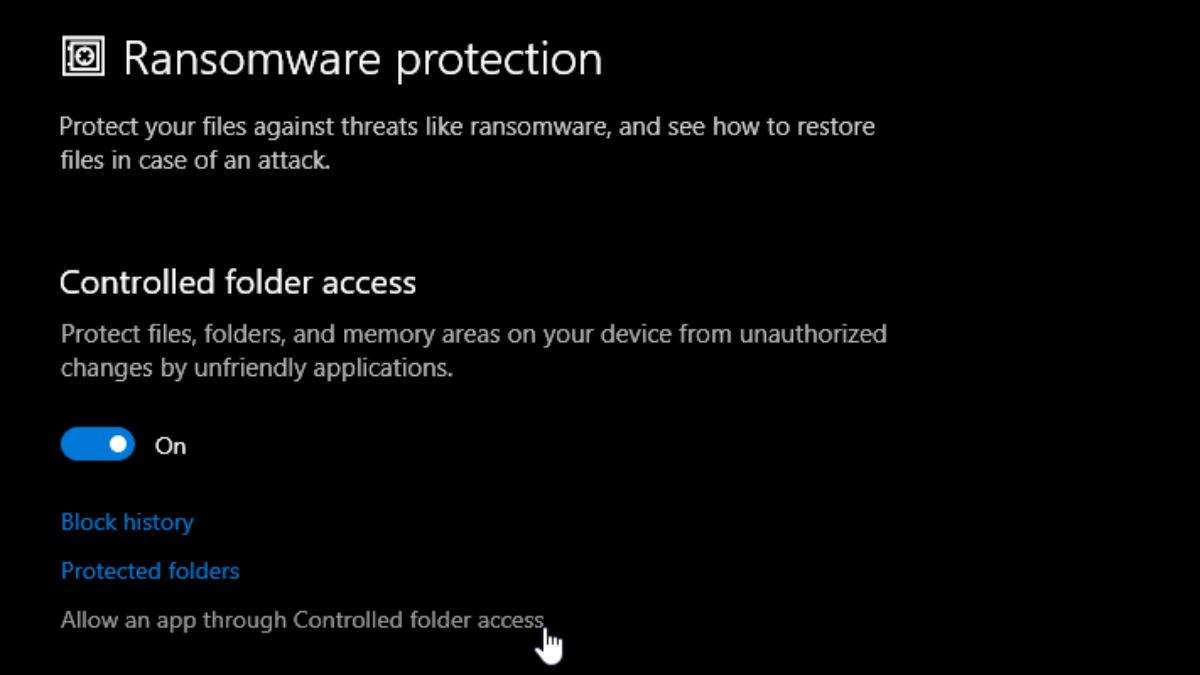
- Ahora, seleccione el botón Aplicar una aplicación permitida.
- Localice el ejecutable de Dragon Age The Veilguard y selecciónelo
Estas acciones garantizarán que Windows Defender no interfiera con Dragon Age: The Veilguard, asegurando una experiencia de juego fluida.
Solucionando los problemas de bloqueo de Dragon Age The Veilguard
Múltiples factores pueden provocar una falla del sistema, por lo que es recomendable seguir nuestra guía de diagnóstico para confirmar que todos los componentes estén funcionando correctamente.
No interrumpas la pantalla de compilación de sombreadores
Al comienzo de Dragon Age: Veilguard, se espera una fase extendida de compilación de sombreadores. Este paso es crucial para evitar retrasos durante la reproducción, lo que podría llevar algún tiempo y utilizar todos los recursos de tu computadora por completo, así que asegúrate de no interrumpirlo hasta que finalice el proceso.
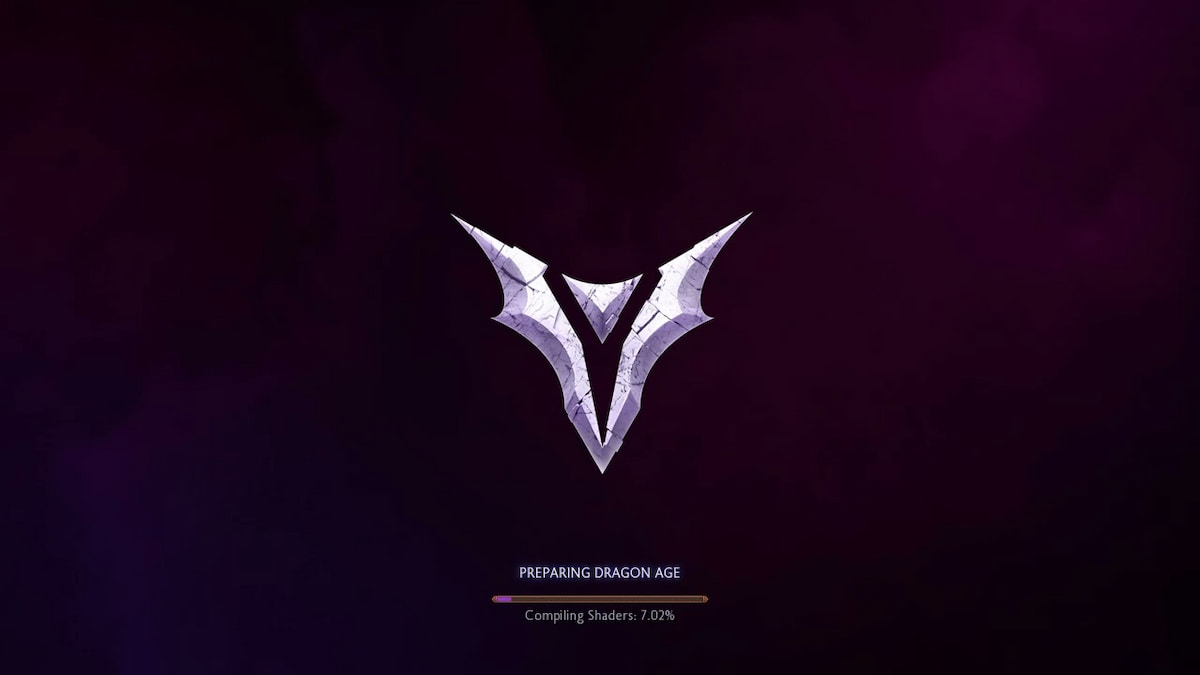
¡Hola, compañero jugador! Si tienes problemas con Dragon Age: The Veilguard, parece que tu caché de sombreador local podría estar incompleto o roto. Para solucionar este problema, simplemente navega hasta el directorio de instalación del juego y elimina la carpeta «shader_cache». Una vez hecho esto, inicia el juego nuevamente y deja que recree un caché de sombreador nuevo. ¡Disfruta de los juegos!
Verificar archivos de juego
Primero, asegúrese de que los datos de su juego estén intactos y que no haya nada dañado o ausente. Puedes verificar esto usando Steam y las herramientas de verificación de archivos de la aplicación EA.
Vapor
- Abre Steam y navega hasta tu biblioteca.
- Aquí, haz clic derecho en Dragon Age: The Veilguard y selecciona Propiedades.
- En la pestaña Archivos instalados , haz clic en Verificar integridad del archivo del juego.
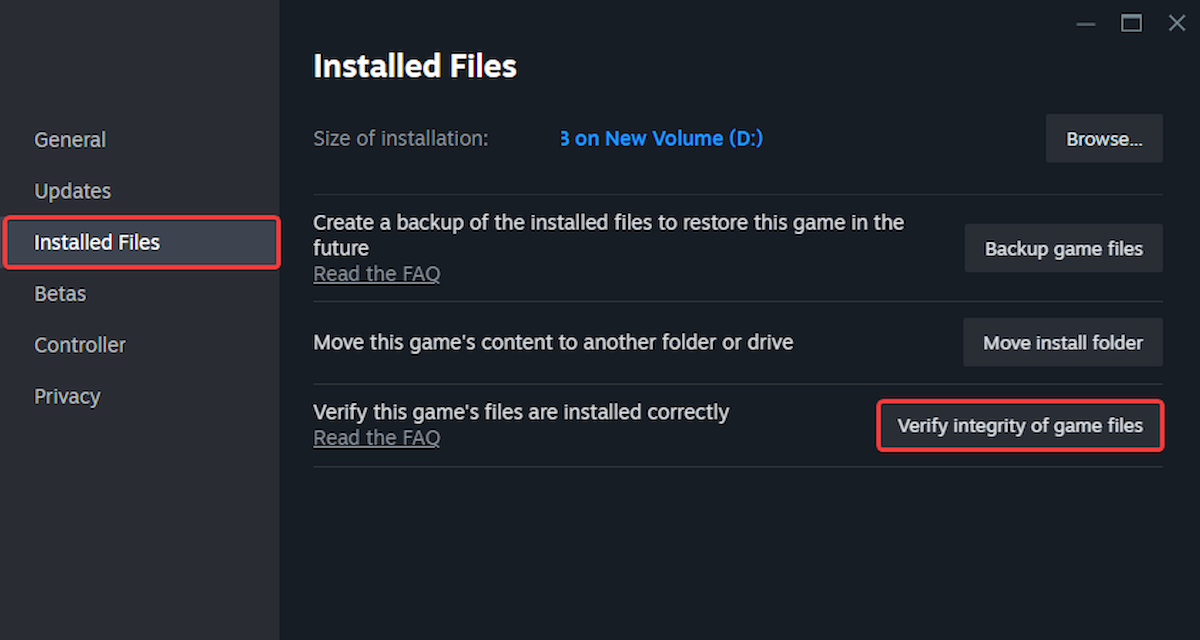
Aplicación EA
- Inicie la aplicación EA y seleccione Dragon Age: The Veilguard en Juegos instalados.
- Haga clic en el botón «Administrar»
- Seleccione la opción Reparar y la aplicación EA iniciará un análisis, similar al cliente Steam.
Si falta algo o está roto, los archivos se descargarán e instalarán.
Actualizar controladores de GPU
Asegúrese de tener los controladores de GPU más recientes, especialmente si no ha actualizado por un tiempo. AMD (24.20.19.05) y NVIDIA (566.03) han lanzado controladores específicos para Dragon Age: The Veilguard.
Estos se pueden descargar desde los enlaces siguientes:
- Nvidia
- AMD
- Intel
Solución de problemas genéricos
Aparte de eso, puede probar las siguientes sugerencias genéricas para la solución de problemas.
- Actualizar DirectX y redistribuibles de Visual C++ (recomendado)
- Actualizar Windows a la última versión
- Actualiza tu BIOS, especialmente si estás usando un procesador Intel de 13.ª o 14.ª generación
- Cambia a tu GPU dedicada si estás jugando en una computadora portátil
- Asegúrese de que la fecha y hora en su Windows sean correctas
- Borrar la caché de la aplicación EA (Menú superior izquierdo > Ayuda > Recuperación de la aplicación)
Una vez que hayas completado estas instrucciones, no olvides reiniciar tu computadora antes de intentar jugar Dragon Age: The Veilguard.
- Sally Obermeder luce elegante y sin esfuerzo con un vibrante vestido floral mientras sale para ver a Human Nature actuar en una gala benéfica en Sydney.
- Justin Bieber comparte fotos con su esposa Hailey de su cita nocturna romántica
- La colorida bata de crochet de ruptura de Brianna Chickenfry se vuelve viral y se agota
- Chappell Roan exige que el fotógrafo se ‘disculpe’ con ella durante un acalorado intercambio en la alfombra roja
- ¿Qué paquete de inicio deberías elegir en Pokémon TCG Pocket?
- Cómo la hermana gemela de Aaron Carter, Angel Carter, está honrando su vida
- Los conjuntos de artefactos más poderosos que existen en Genshin Impact
- Los mejores momentos de estilo de parejas de Katy Perry y Orlando Bloom en la alfombra roja
- El tráiler de Daredevil: Born Again confirma el canon de Netflix al revelar la reunión de Matt Murdock y Kingpin
- La nominada al Oscar Lily Gladstone participará en la película de suspenso y conspiración de la estrella de Breaking Bad Bryan Cranston
2024-11-01 22:50
